Přehled
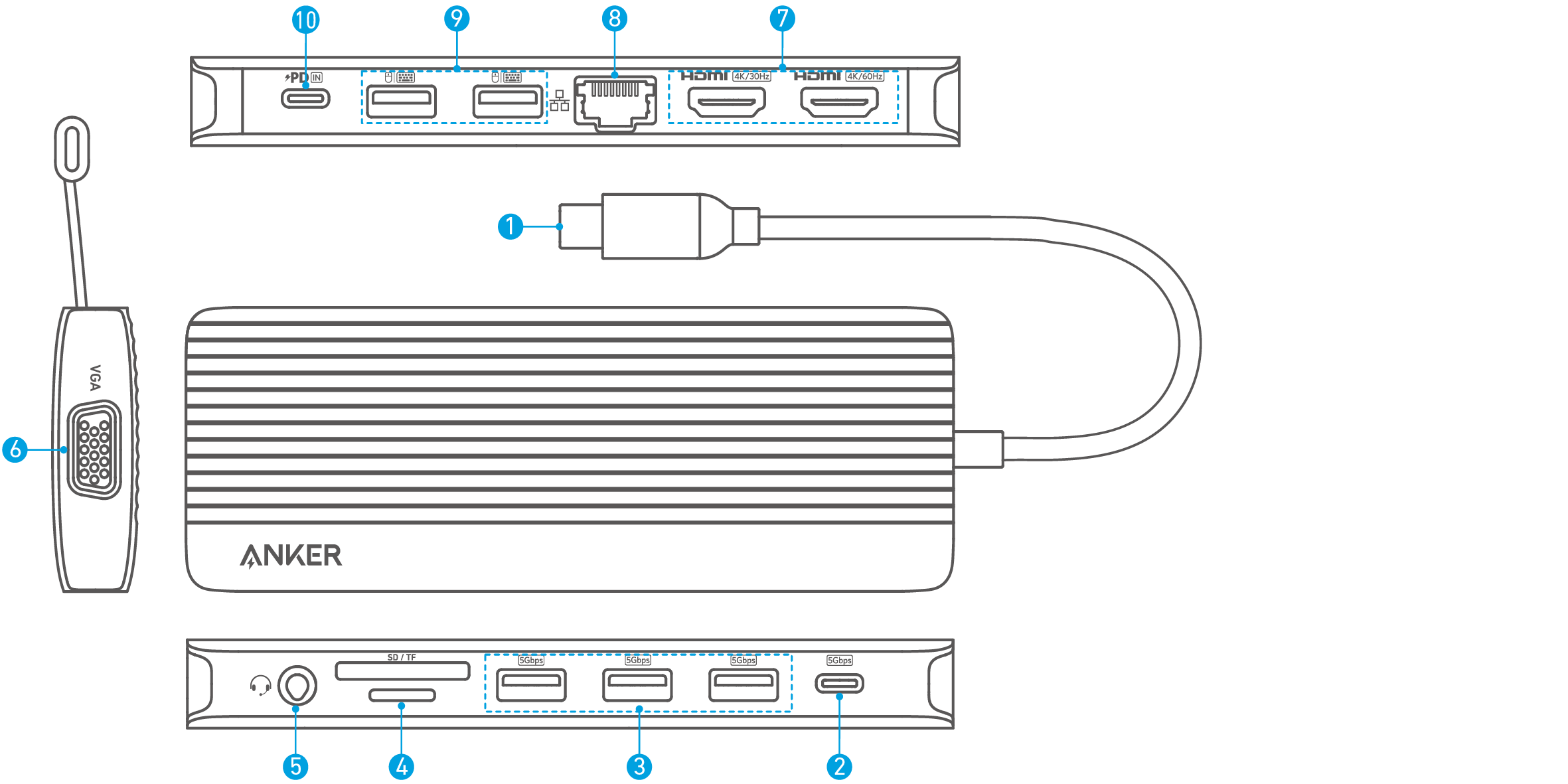
|
Port |
Popis | |
|
❶ |
Port USB-C (připojuje se k hostiteli) |
Připojuje se k notebooku. |
|
❷ |
Přenosový port USB-C dat |
Přenos dat rychlostí 5 Gbps. |
|
❸ |
Přenosový port USB-A. |
Přenos dat rychlostí 5 Gbps. |
|
❹ |
Slot pro SD / microSD karty |
|
|
❺ |
Audio VSTUP / VÝSTUP |
Připojte sluchátka nebo jiná zařízení s 3,5 mm AUX konektorem. |
|
❻ |
VGA |
Připojuje se k zařízení s VGA portem pro streamování videa při rozlišení až 1080p@60Hz. |
|
❼ |
HDMI Port |
Připojuje se k zařízení s portem HDMI pro streamování videa v rozlišení až 4K. |
|
❽ |
Ethernet Port |
Připojuje se k routeru nebo modemu rychlostí 10 / 100 / 1 000 Mbps. |
|
❾ |
Přenosový port USB-A. |
Připojuje se k zařízení USB-A pro podporu přenosu dat rychlostí až 480Mbps. |
|
❿ |
PD-IN Port |
|
Specifikace
|
Rychlost přenosu dat |
5 Gbps |
|
Podporované systémy. |
macOS 12 nebo novější, Windows 10 nebo novější. |
|
Podporovaná zařízení. |
Kompatibilní s USB-C Windows notebooky a tablety. |
Přehled produktu
|
Operační systém |
Windows OS |
macOS | ||||
|
Video výstupy |
VGA |
HDMI 4K@60 |
HDMI 4K@30 |
VGA |
HDMI 4K@60 |
HDMI 4K@30 |
|
Jeden monitor. |
1080p@60Hz |
- |
- |
1080p@60Hz |
- |
- |
|
- |
4K@60Hz |
- |
- |
4K@60Hz |
- | |
|
- |
- |
4K@30Hz |
- |
- |
4K@30Hz | |
|
Dvojmonitorový režim. |
1080p@60Hz |
4K@30Hz |
- |
1080p@60Hz |
1080p@60Hz |
- |
|
1080p@60Hz |
- |
4K@30Hz |
1080p@60Hz |
- |
1080p@60Hz | |
|
- |
4K@30Hz |
1080p@60Hz |
4K@30Hz |
4K@30Hz | ||
|
Trojitý monitor. |
1080p@60Hz |
1080p@60Hz |
1080p@60Hz |
1080p@60Hz |
1080p@60Hz |
1080p@60Hz |
Poznámka: Tabulka výše ukazuje maximální podporovaná rozlišení tohoto rozbočovače. Skutečný výstup zobrazení se může lišit v závislosti na specifikacích hostitelského zařízení.
Grafická nastavení.
Nastavení grafiky pro Windows 11.
1. Připojte svůj notebook a monitory prostřednictvím hubu a poté klepněte na "Nastavení zobrazení".
2. Identifikujte čísla zobrazení pro každý monitor.
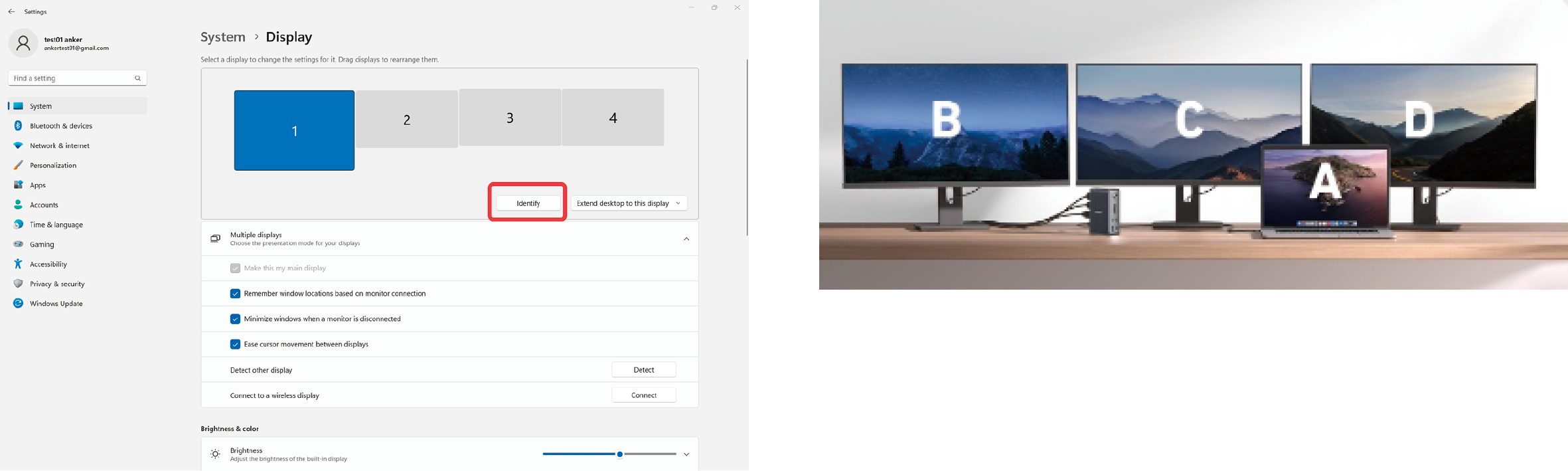
3. Nastavení zrcadlového zobrazení a rozšířeného zobrazení.
Zrcadlové zobrazení.
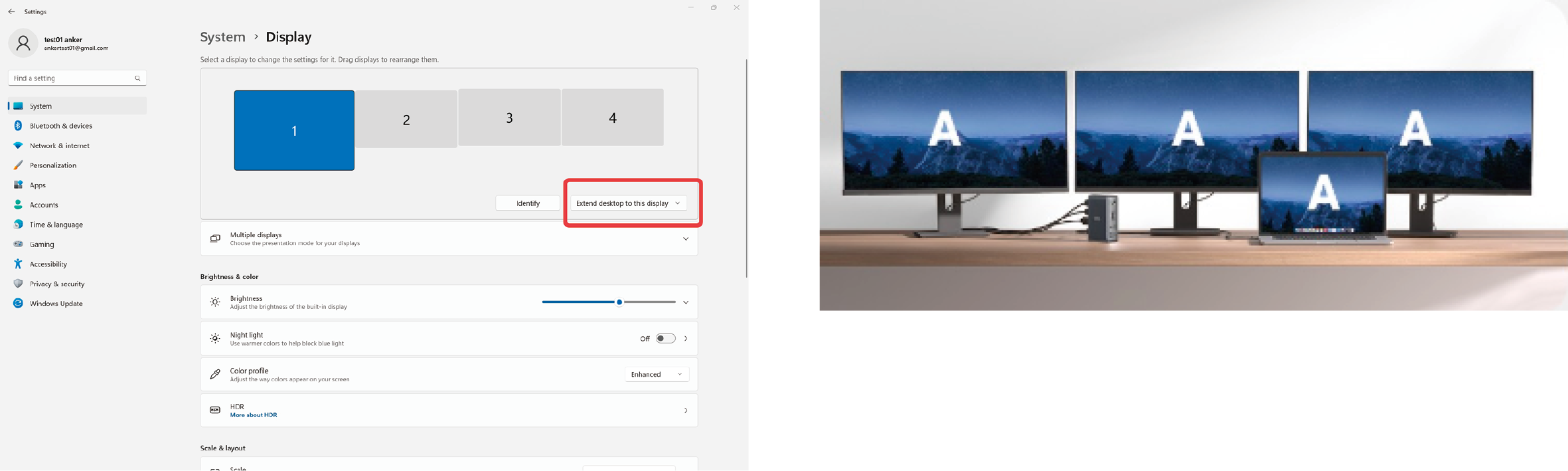
Rozšířit zobrazení.
Zobrazte na každém z čtyř obrazovek odlišný obsah, včetně notebooku.
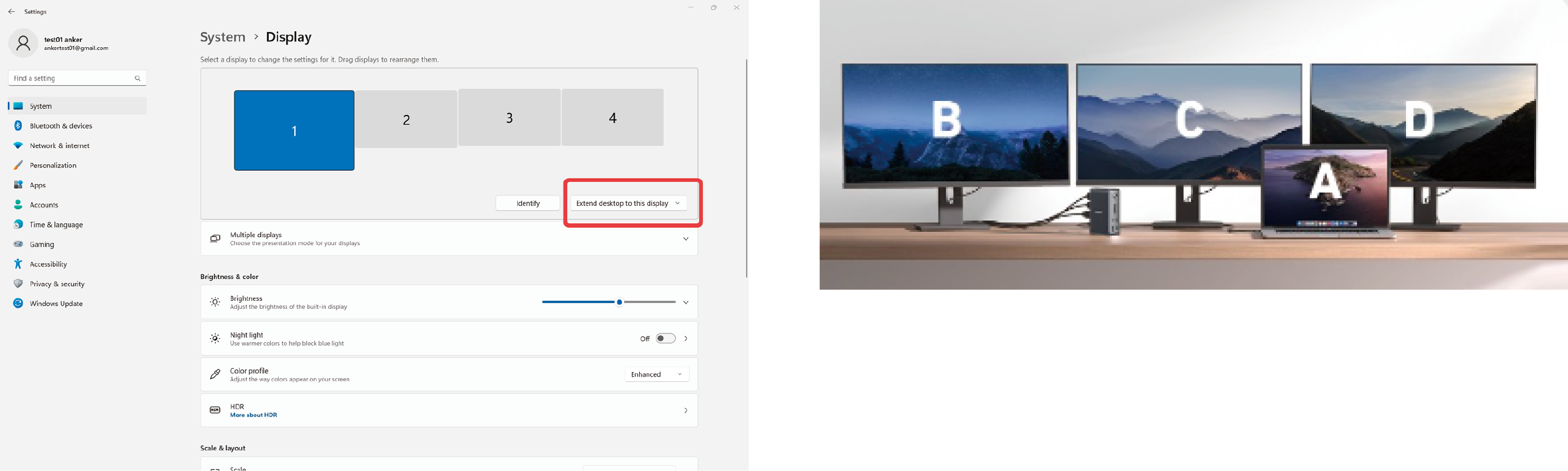
Zobrazte různý obsah na třech obrazovkách a na laptopu.
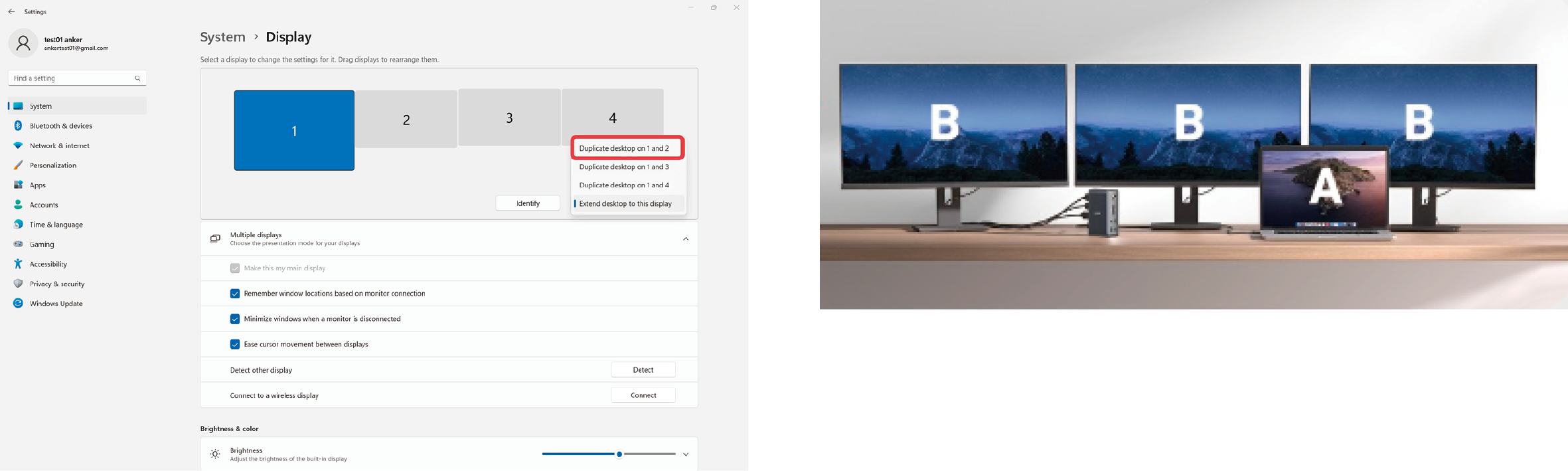
Zavřete jeden displej a zobrazte odlišný obsah na třech obrazovkách.
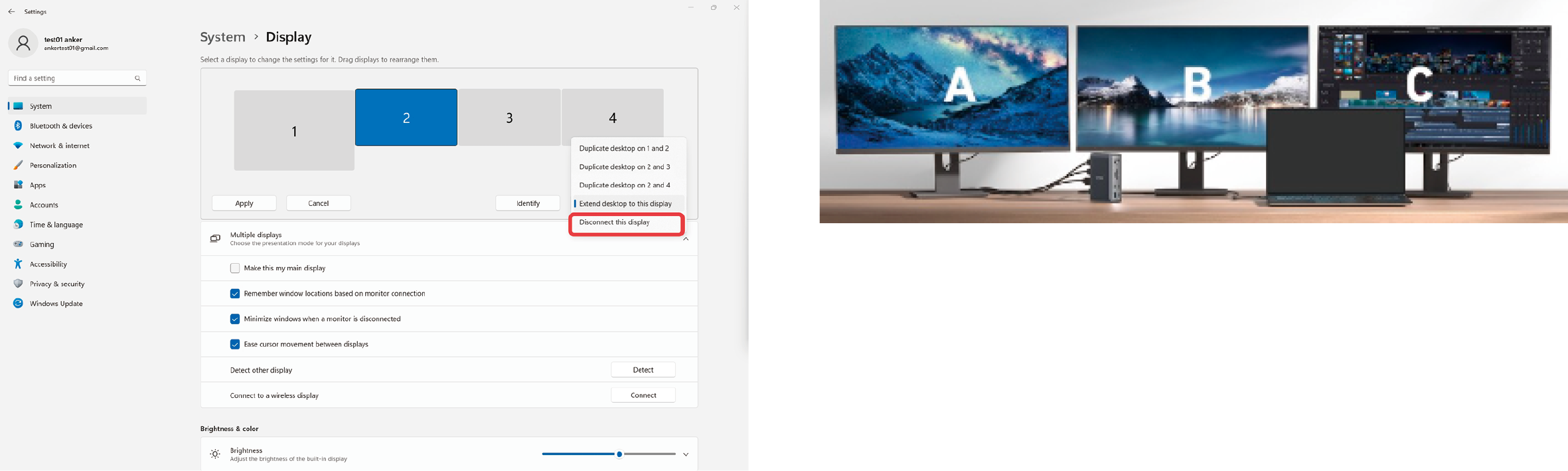
4. Nastavení rozlišení a obnovovací frekvence.
Nastavení rychlosti rozlišení.
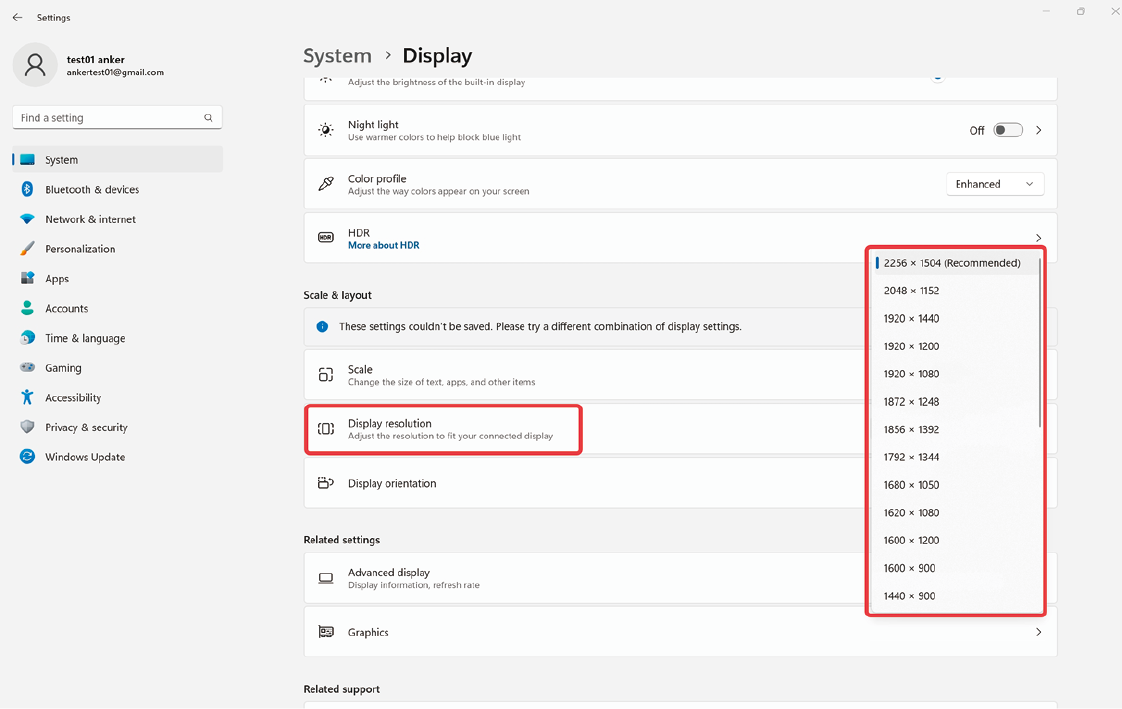
Nastavení obnovovací frekvence
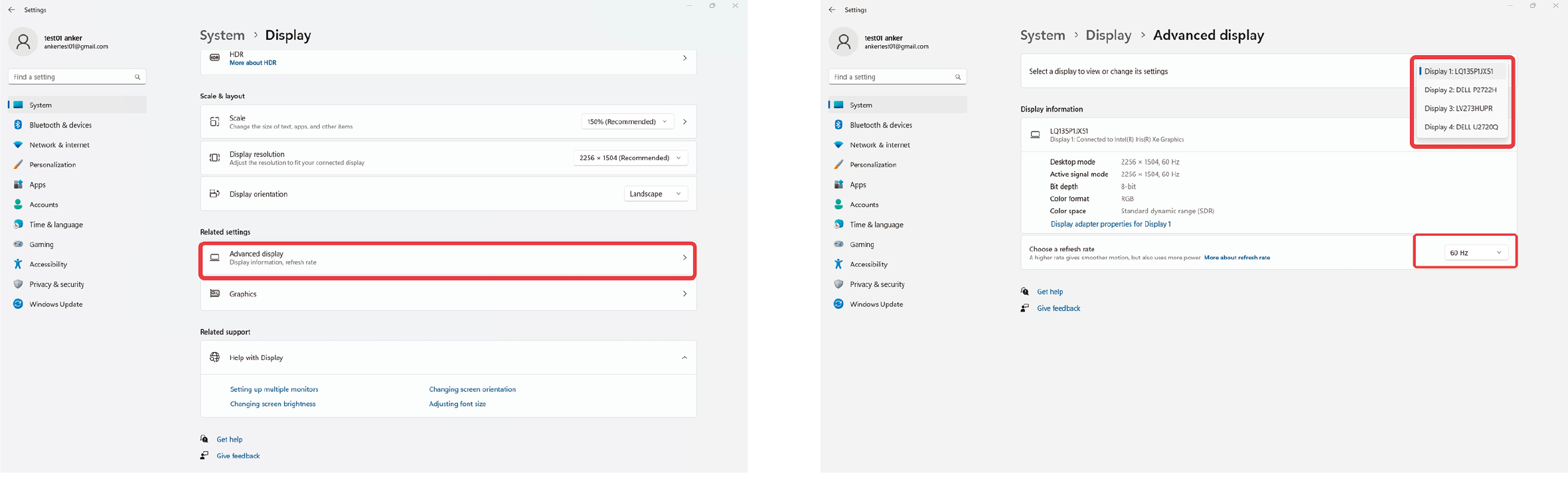
Nastavení grafiky pro MacBook
1. Připojte svůj laptop a monitory přes hub. Poté klikněte na logo Apple v levém horním rohu, následované "Systémové nastavení" a "Zobrazit."
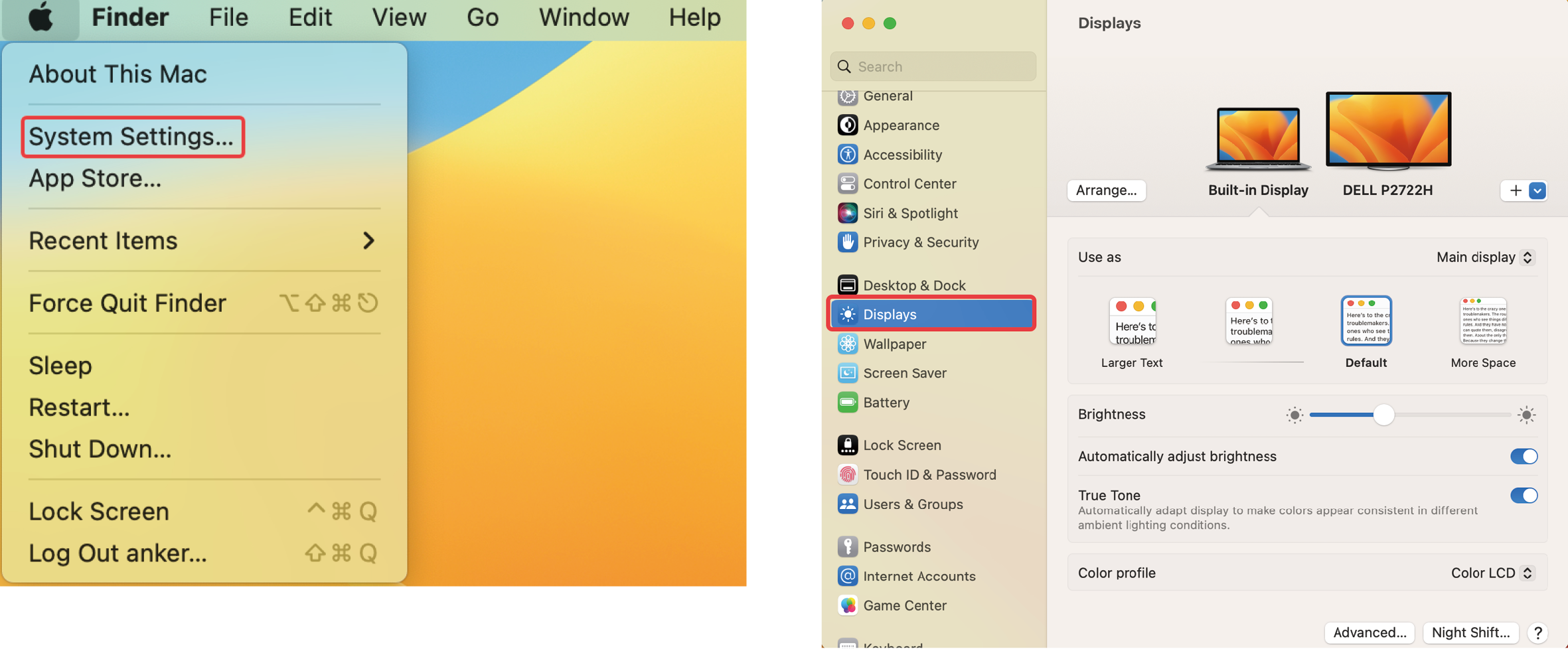
2. Nastavení zobrazení obrazovky
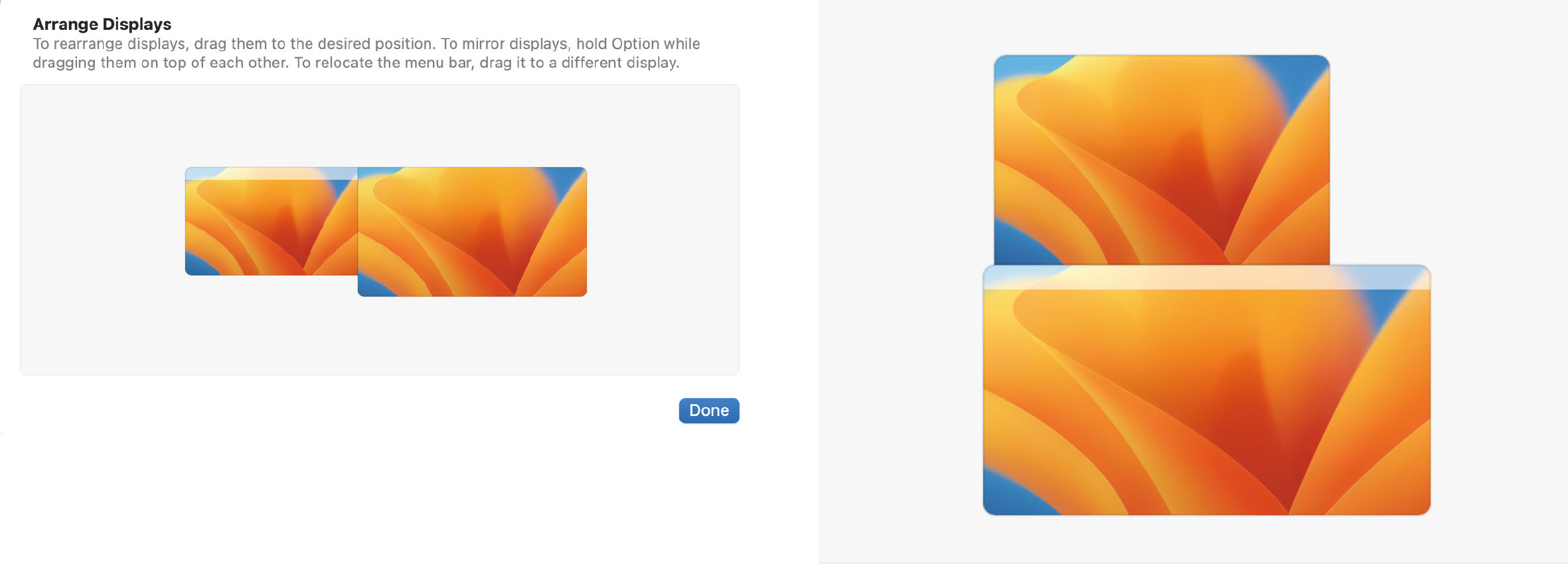
3. Nastavení zrcadlového zobrazení a rozšířeného zobrazení.
MacBook podporuje dva rozšířené režimy, jak je ukázáno níže:
Rozšířit zobrazení:
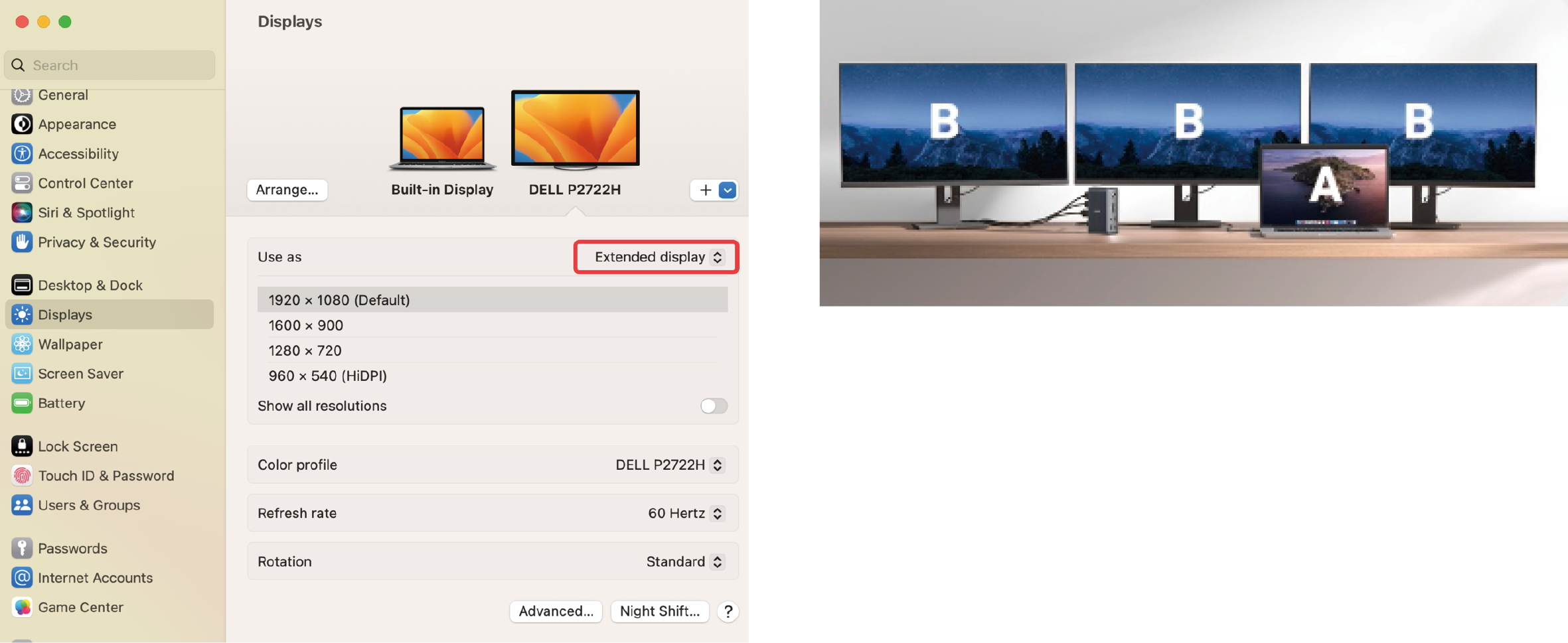
Zrcadlové zobrazení:
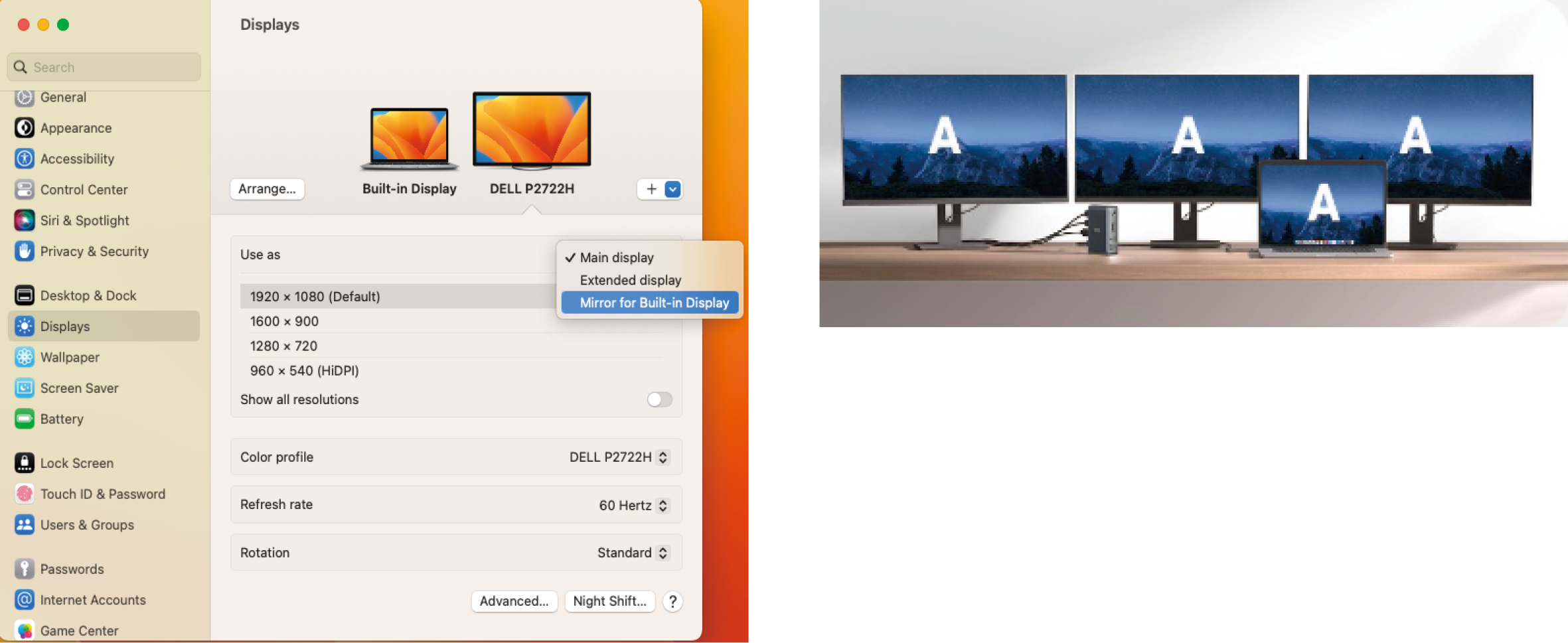
4. Nastavení rozlišení a obnovovací frekvence.
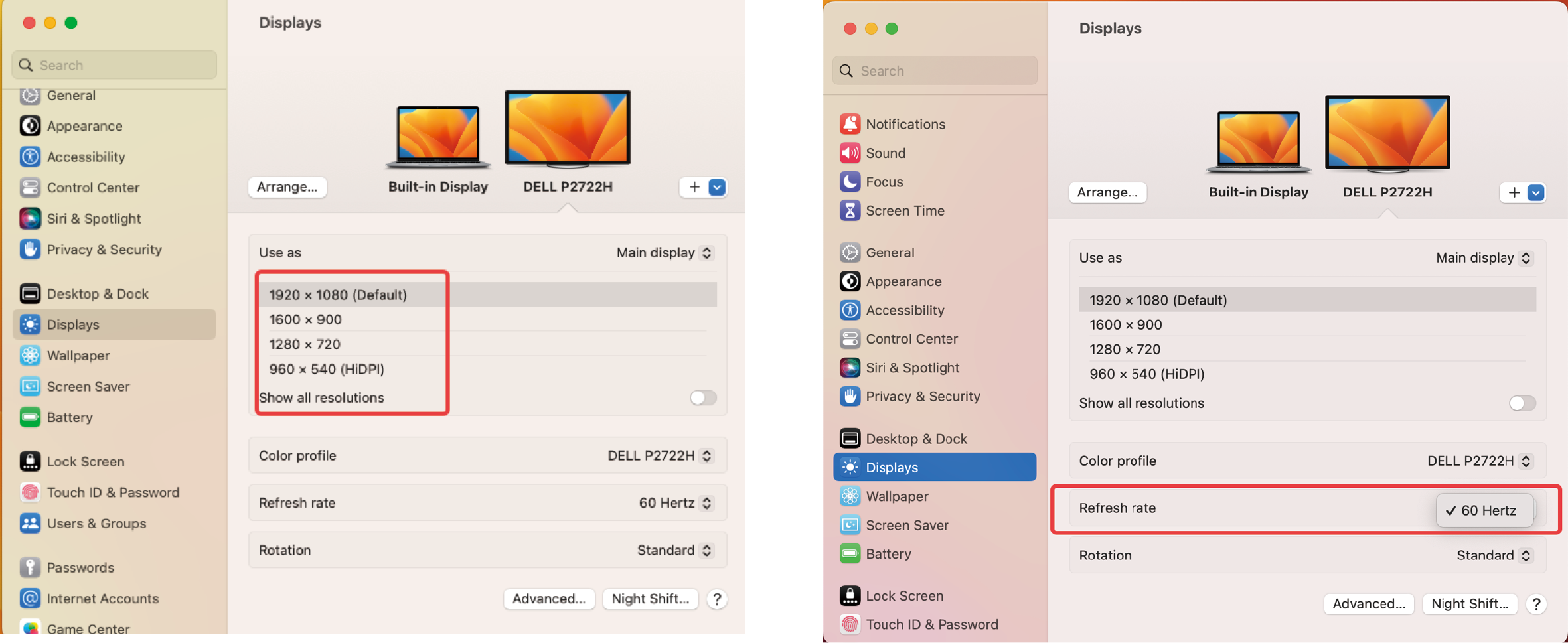
Seznam režimů výstupu videa.
Všimněte si, že štítky A / B / C / D představují různé uspořádání obsahu zobrazeného na obrazovce.
|
Operační systém |
Počet displejů. |
Displej notebooku |
VGA |
4K@60 HDMI |
4K@30 HDMI |
|
Windows OS |
Jediný displej |
A |
B |
- |
- |
|
A |
- |
B |
- | ||
|
A |
- |
- |
B | ||
|
Dvojité zobrazení. |
A |
B |
C |
- | |
|
A |
B |
- |
C | ||
|
A |
- |
B |
C | ||
|
Trojitý displej |
A |
B |
C |
D | |
|
macOS |
Jediný displej |
A |
B |
- |
- |
|
A |
- |
B |
- | ||
|
A |
- |
- |
B | ||
|
Dvojité zobrazení. |
A |
- |
B |
B | |
|
A |
B |
B |
- | ||
|
A |
B |
- |
B | ||
|
Trojitý displej |
A |
A |
A |
A | |
|
A |
B |
B |
B |
Řešení problémů s více displeji v rozbočovači.
1. USB-C Hub nefunguje.
1.Zkuste připojit jiné funkční USB zařízení a zkontrolujte, zda se připojení k portům chová normálně.
2.Vyzkoušejte hub s jiným notebookem, abyste zjistili, zda problém přetrvává.
3.Odpojte hub od počítače a odpojte všechna zařízení po dobu nejméně 5 minut. Poté restartujte svůj laptop, znovu připojte hub a zkontrolujte, zda je problém vyřešen.
2.Porucha funkce rozbočovače po aktualizaci macOS Ventura 13.0.
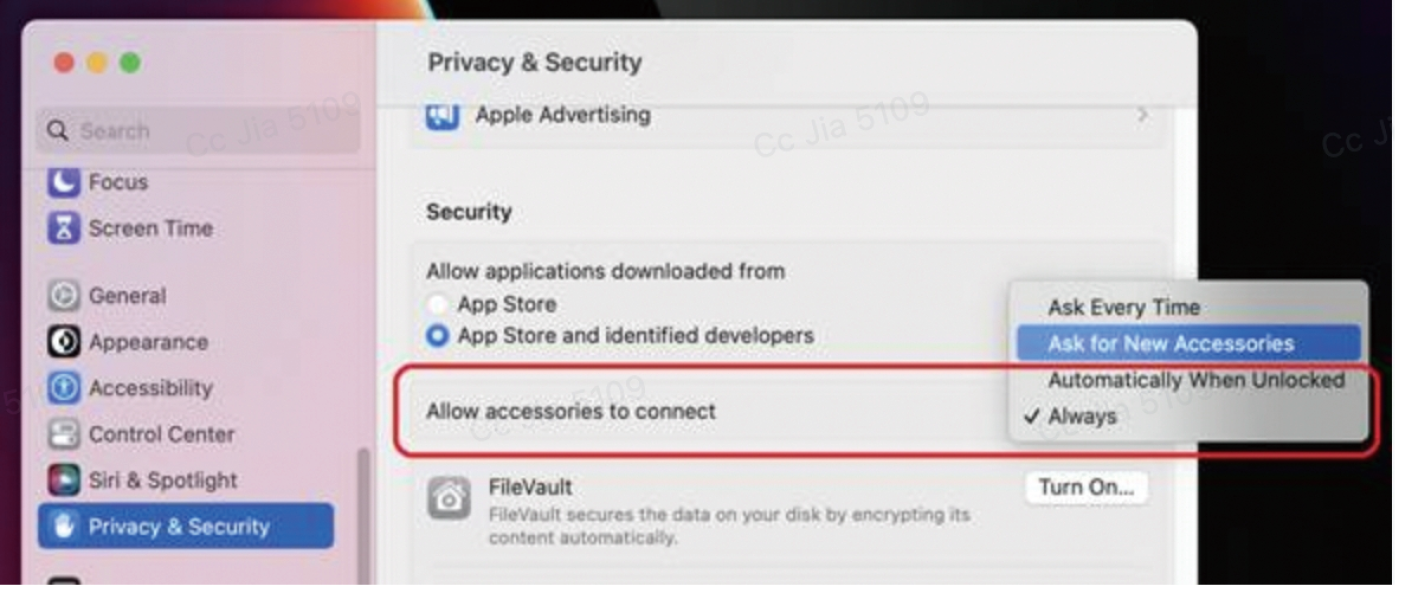
Nefunguje: Nakonfigurujte svůj MacBook na základě přiloženého obrázku.
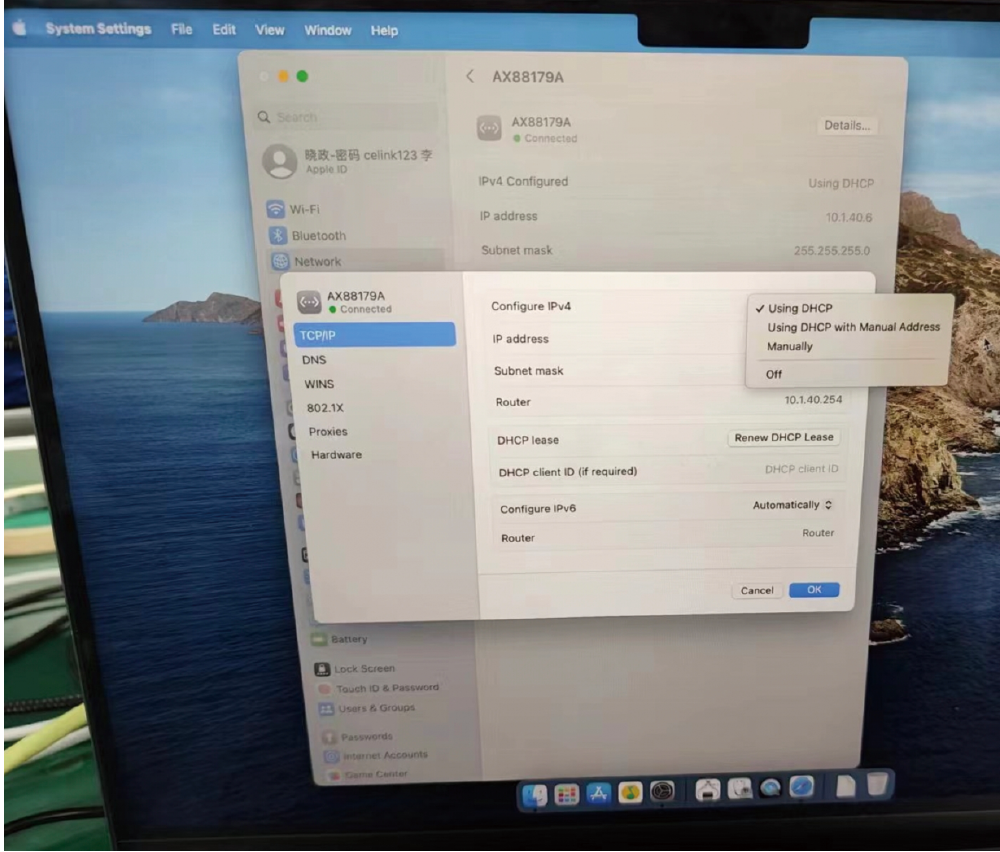
Port Ethernet pracuje neobvykle: Nakonfigurujte svůj MacBook na základě přiloženého obrázku.
3. Zobrazovací problémy.
a. Žádný displej
- Ujistěte se, že USB-C port vašeho notebooku podporuje režim DisplayPort Alt.
- Vyzkoušejte test s jiným notebookem, který má kompatibilní USB-C port.
- Vyzkoušejte jiný HDMI kabel nebo monitor.
- Připojte přímým propojením kabelu HDMI k vašemu zařízení, aby bylo možné zkontrolovat stabilní spojení.
- Ověřte správný vstup monitoru.
- Odpojte hub od počítače a odpojte všechna zařízení po dobu nejméně 5 minut. Poté restartujte svůj laptop, znovu připojte hub a zkontrolujte, zda je problém vyřešen.
- Aktualizujte ovladač grafické karty vašeho počítače. Stáhněte si ho z oficiální webové stránky nebo kontaktujte technickou podporu.
b. Zobrazování bez zvuku.
- Zkontrolujte, zda je nastaven výstup zvuku na zařízení HDMI.
- Vyzkoušejte test s jiným přehrávačem médií.
- Zkuste to s jiným notebookem, který má port USB-C a podporuje režim DisplayPort Alt.
- Vyzkoušejte jiný HDMI kabel nebo monitor.
- Pro zvuk videa se ujistěte, že je HDMI kabel správně připojen.
c. Problémy s rozlišením
- Potvrďte, zda USB-C port vašeho notebooku podporuje DisplayPort Alt režim 1.4 nebo 1.2. K tomu použijte uživatelskou příručku zařízení, kontaktujte prodejce nebo zkontrolujte webové stránky výrobce.
- Zkontrolujte, zda monitor a HDMI kabel podporují nastavené rozlišení a obnovovací frekvenci.
- Vyzkoušejte jiný HDMI kabel nebo monitor.
- Zkuste to s jiným notebookem, který má port USB-C a podporuje režim DisplayPort Alt.
- Vypněte HDR, pokud je povoleno.
- Nastavte rozlišení pomocí aplikace EasyRes pro Mac.
4. Problémy s Ethernetem.
Pokud máte laptop MacBook s čipem Intel nebo Windows laptop, postupujte následujícím způsobem:
a. Přejděte na "Software & Tools".
b. Vyberte z nabídky "Ovladače".
c. Vyberte možnost "USB Ethernet ICs".
d. Vyberte z nabídky "AX88179".
e. Stáhněte si příslušné ovladače pro váš operační systém z:
- https://www.realtek.com/en/component/zoo/category/network-interface-controllers-10-100-1000m-gigabit-ethernet-usb-3-0-software
- https://www.asix.com.tw/en/support/download
a. Pro Mac notebooky resetujte SMC. Odkaz na: https://mac-adviser.com/how-to-reset-smc-macbook-pro/
b. Pro Macbooky s čipy M1/M2 aktualizujte na nejnovější verzi operačního systému macOS.
c. Odpojte hub a všechna zařízení, počkejte 5 minut a poté restartujte svůj laptop a znovu se připojte.
d. Vyzkoušejte hub na jiném laptopu.
e. Připojte síťový kabel přímo do Ethernetového portu vašeho počítače pro stabilitu.
f. Vyzkoušejte různé Ethernetové kabely, routery nebo sítě.
5. Problémy s datovými porty USB-A a USB-C.
a. Potvrďte, zda USB zařízení fungují normálně bez hubu.
b. Zkuste připojit jiné funkční USB zařízení a zkontrolujte, zda se připojení k portům chová normálně.
c. Zkuste připojit tento hub k jinému notebooku, abyste zjistili, zda problém přetrvává.
d. Pokud používáte notebook s Windows, aktualizujte ovladač USB na nejnovější verzi, aby se zabránilo potenciálním problémům souvisejícím s ovladačem. Odkaz na: https://www.thewindowsclub.com/fix-unknown-usb-device-descriptor-request-failed-error-on-windows-computers.
- Odpojte hub od počítače a odpojte všechna zařízení po dobu nejméně 5 minut. Poté restartujte svůj laptop, znovu připojte hub a zkontrolujte, zda je problém vyřešen.
e. Pokud máte problémy s prodlevou při používání bezdrátových zařízení, zvažte použití kabelových alternativ. USB 3.0 huby mohou někdy rušit bezdrátová připojení a ovlivňovat jejich výkon. Aby se tomu předešlo, připojte bezdrátová zařízení přímo k hostitelskému portu vašeho počítače nebo použijte pro oddálení bezdrátového zařízení od USB 3.0 hubu prodlužovací kabel USB 2.0.
6. Problémy se slotem pro SD / microSD karty.
a. Otestujte hub na jiném počítači.
b. Vyzkoušejte jinou kartu v kartovém slotu, abyste zkontrolovali, zda je problém spojen s konkrétní kartou.
c. Ujistěte se, že karta je pevně zasunuta do slotu pomocí nehtu.
- Odpojte hub od počítače a odpojte všechna zařízení po dobu nejméně 5 minut. Poté restartujte svůj laptop, znovu připojte hub a zkontrolujte, zda je problém vyřešen.
d. Pokud je karta čitelná, ale nezapisovatelná, formátujte kartu (zajistěte zálohování dat) pomocí formátu "ExFAT".
7. Problémy s audio portem
Odpojte hub od počítače a odpojte všechna zařízení po dobu nejméně 5 minut. Poté restartujte svůj laptop, znovu připojte hub a zkontrolujte, zda je problém vyřešen.
a. Otestujte hub na jiném počítači.
b. Zkuste použít různá sluchátka, abyste zjistili, zda je problém s nimi samotnými.
c. Zajistěte, aby byl režim výstupu zvuku nastaven na "Externí sluchátka".
- Otevřete Systémové preference > Zvuk > Výstup > Externí sluchátka.
8. Problémy se spánkem.
• Aby se zařízení nevypnulo během režimu přípravy, postupujte následujícím způsobem:
- Přistupte k Správci zařízení.
- Hledejte ovladače univerzální sběrnice USB > USB Root Hub > Klikněte pravým tlačítkem myši na USB Root Hub > Vlastnosti.
- Pod záložkou "Správa napájení" zrušte zaškrtnutí políčka "Povolit vypnutí tohoto zařízení pro úsporu energie", poté klikněte na "OK". Restartujte laptop/počítač a zkontrolujte, zda to vyřeší problém.
• Pro uživatele Macu (před macOS Ventura) zrušte zaškrtnutí políčka "Ukládat pevné disky do spánku, když je to možné" v nastavení Energetického šetřiče (bateriový režim a režim napájení).
- Vyzkoušejte test na jiném počítači, abyste zkontrolovali, zda problém přetrvává.
• Pro macOS Ventura 13.0.1 přejděte na "Baterie" > "Možnosti" > Nastavte "Povolit spánek v režimu napájení" na "Nikdy". Restartujte notebook/počítač a zkontrolujte, zda to vyřeší problém.
- Vyzkoušejte test na jiném počítači, abyste zkontrolovali, zda problém přetrvává.





